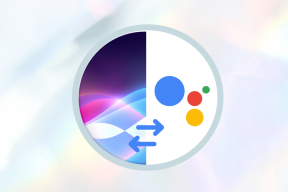Oprava chyby AMD Systém Windows nemôže nájsť Bin64 – Installmanagerapp.exe
Rôzne / / November 28, 2021
Mnoho notebookov a osobných počítačov je vybavených grafickou kartou AMD (napr. AMD Radeon Graphics). Všetky grafické karty AMD vyžadujú na správne fungovanie grafický ovládač AMD. Je tiež potrebný pre optimalizovaný výkon grafickej karty. Niekedy sa však pri pokuse o inštaláciu alebo aktualizáciu ovládača grafickej karty AMD môže objaviť chyba. Nenainštalovanie ovládačov AMD do vášho notebooku alebo PC môže ovplyvniť váš herný výkon a rozlíšenie monitora
Chybové hlásenie bude vyzerať takto.

Čo je to správca inštalácie?
InstallManagerAPP.exe sa dodáva s grafickým ovládačom AMD Radeon. Tento súbor je potrebný na inštaláciu a aktualizáciu (v niekoľkých prípadoch) softvéru ovládača. Spustiteľný súbor aplikácie InstallManagerApp.exe nájdete na nasledujúcej ceste.
C:\Program Files\AMD\CIM\BIN64
(Vo všeobecnosti môžete nájsť InstallManagerApp.exe tu. V niektorých prípadoch sa však umiestnenie súboru môže líšiť.)
Aplikácia Install Manager je jednou zo súčastí Catalyst Control Center spoločnosti AMD. Je to funkcia na optimalizáciu grafických kariet ponúkaných spoločnosťou AMD (Advanced Micro Devices). Táto aplikácia spustí sprievodcu inštaláciou Catalyst Control Center spoločnosti AMD. Bez tohto súboru nemusí byť inštalácia Catalyst Control Center možná.
Možné príčiny tejto chyby
Toto chybové hlásenie sa môže objaviť, ak chýba súbor Installation Manager (t. j. InstallManagerAPP.exe).
Nasledujúce môže spôsobiť zmiznutie súboru:
- Poškodenie alebo poškodenie systémových súborov alebo kľúčov databázy Registry: Ovládače potrebujú vhodné kľúče databázy Registry alebo systémové súbory. Preto, ak sú niektoré systémové súbory alebo kľúče databázy Registry poškodené alebo poškodené, nemôžete nainštalovať softvér ovládača.
- Poškodený softvér ovládača: V niektorých prípadoch môže byť poškodený samotný softvér ovládača. Alebo sa môže stať, že stiahnete nesprávne súbory ovládačov. To môže byť tiež možný dôvod chyby pri inštalácii alebo aktualizácii softvéru ovládača.
- Chýbajúce odporúčané aktualizácie systému Windows: Inštalácia alebo aktualizácia softvéru ovládača vyžaduje najnovšiu súpravu odporúčaných aktualizácií systému Windows (kritické aktualizácie systému Windows). Tieto aktualizácie si musíte nainštalovať do svojho notebooku alebo počítača. Túto chybu môže spôsobiť aj častá aktualizácia systému.
- Blokovanie antivírusovým softvérom: Niekedy môže byť problém spôsobený vaším antivírusom. Antivírusový softvér môže blokovať sťahovanie alebo inštaláciu aktualizácie. V mnohých prípadoch by teda pomohlo vypnutie antivírusového softvéru.
Ako vyriešiť toto chybové hlásenie?
Tu je niekoľko metód, ktoré môžete vyskúšať na opravu tejto chyby („Windows nemôže nájsť „Bin64\InstallManagerAPP.exe“).
Obsah
- Oprava chyby AMD Systém Windows nemôže nájsť Bin64 – Installmanagerapp.exe
- Metóda 1: Inštalácia dôležitých aktualizácií systému Windows
- Metóda 2: Čistá inštalácia grafických ovládačov AMD
- Metóda 3: Spustenie pomôcky DISM & SFC
- Metóda 4: Korupcia v redistribuovateľných súboroch Microsoft Visual C++
Oprava chyby AMD Systém Windows nemôže nájsť Bin64 – Installmanagerapp.exe
Metóda 1: Inštalácia dôležitých aktualizácií systému Windows
Ak chcete nainštalovať ovládač alebo aktualizovať ovládače, musíte aktualizovať systém Windows na najnovšiu verziu. Ak chcete nainštalovať najnovšie aktualizácie do počítača alebo prenosného počítača so systémom Windows:
1. Otvorené nastavenie (Štart -> ikona Nastavenia)

2. Vyberte si Aktualizácia a zabezpečenie.
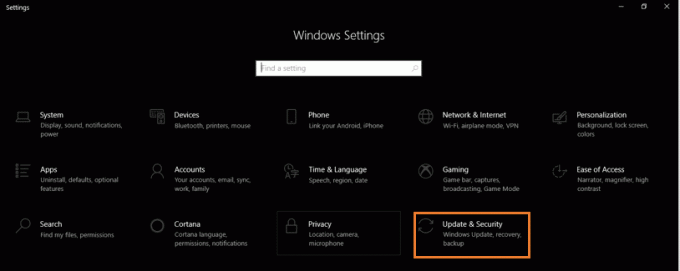
3. Vyberte Skontroluj aktualizácie
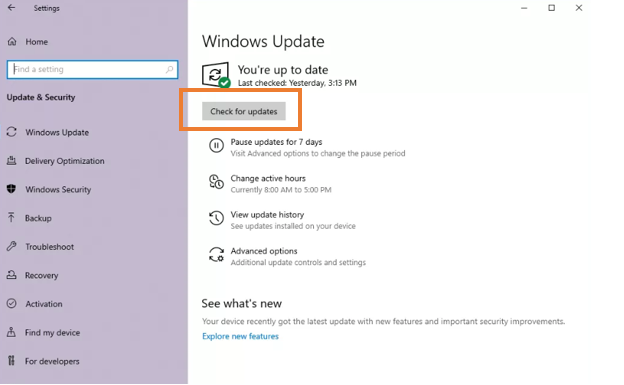
4. Skontrolujte, či je systém Windows aktuálny. Ak je k dispozícii nejaká aktualizácia, aktualizujte svoj systém.
Prečítajte si tiež:Chyba Fix Media Nepodarilo sa načítať v prehliadači Google Chrome
Metóda 2: Čistá inštalácia grafických ovládačov AMD
Ak je váš systém Windows aktuálny, môže byť užitočné vykonať čistú inštaláciu grafických ovládačov AMD.
1. Stiahnite si príslušný grafický ovládač AMD z oficiálna stránka AMD. Urobte to ručne. Nemali by ste používať funkcie automatickej detekcie a inštalácie.
2. Stiahnite si DDU (Display Driver Uninstaller)
3. Na chvíľu vypnite ochranu alebo vypnite antivírusový program.
4. Prejdite na Jednotka C (C:) a odstráňte priečinok AMD.
Poznámka: Ak nenájdete C:\AMD, môžete nájsť AMD C:\Program Files\AMD priečinok v Program Files.
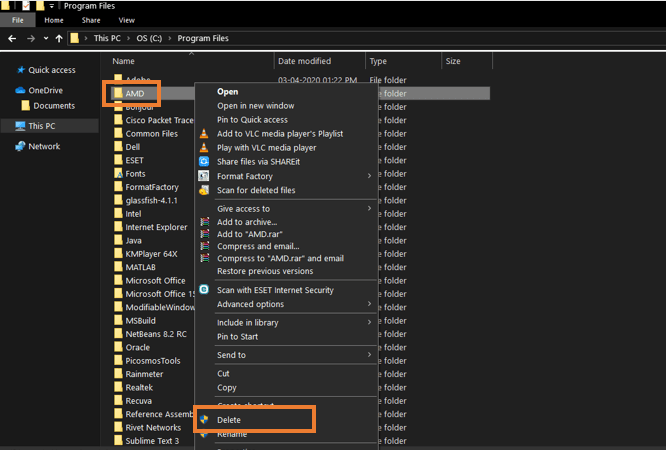
5. Ísť do Ovládací panel. Vyberte si Odinštalujte program pod programy

6. Skúste odinštalovať staré grafické ovládače AMD. Kliknite pravým tlačidlom myši Softvér AMD a vyberte si Odinštalovať.
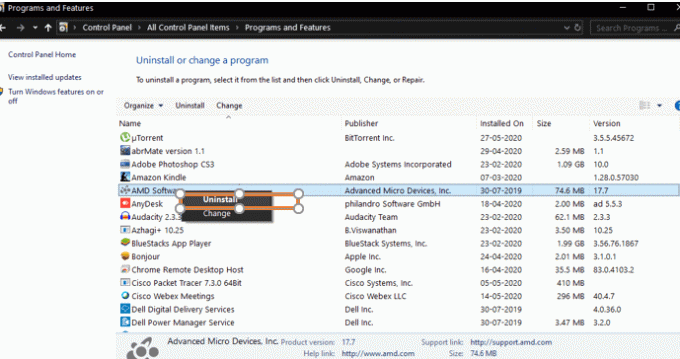
7. Vyberte Áno pokračovať v procese odinštalovania.
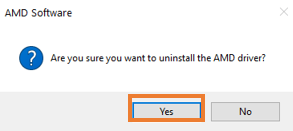
8. Spustite systém Windows Bezpečnostný mód. Spustenie systému Windows v núdzovom režime. Typ MSConfig v Bežať

9. Pod Boot kartu, vyberte Bezpečná topánka a kliknite OK.
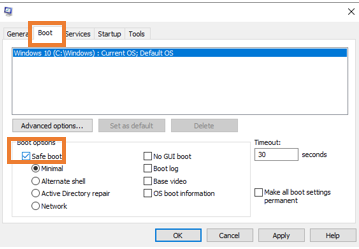
10. Po spustení v núdzovom režime spustite DDU Po dokončení sa automaticky reštartuje vaše zariadenie.
11. Teraz skúste nainštalovať ovládače AMD, ktoré ste stiahli z webovej stránky, a potom reštartujte počítač. Zistite, či to dokážete Opraviť chybu AMD Systém Windows nemôže nájsť Bin64 – chybu Installmanagerapp.exe.
Prečítajte si tiež:Opravte chybu obnovenia webovej stránky v programe Internet Explorer
Metóda 3: Spustenie pomôcky DISM & SFC
Môžete skenovať chránené systémové súbory a obrazové súbory Windows pomocou nástrojov DISM & SFC. Potom môžete pomocou týchto pomôcok nahradiť všetky poškodené, poškodené, nesprávne a chýbajúce súbory správnymi funkčnými verziami súborov od spoločnosti Microsoft.
Nasadenie Image Servicing and Management je jedným z nástrojov, ktoré môžete použiť.Ak chcete spustiť DISM,
1. Otvor Štart Typ cmd vo vyhľadávacom paneli. Kliknite pravým tlačidlom myši na Príkazový riadok a vyberte Spustiť ako správca možnosť.
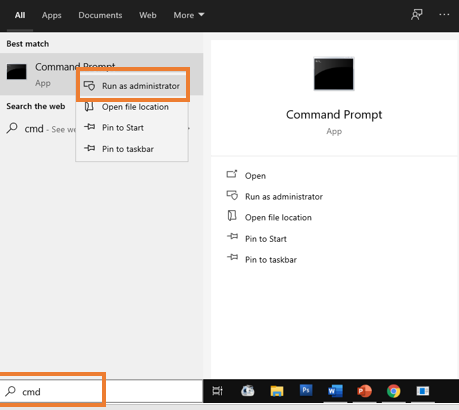
2. V Príkazový riadok V okne, ktoré sa otvorí, zadajte nasledujúci príkaz a stlačte kláves Zadajte
Dism /Online /Cleanup-Image /RestoreHealth

3. Mali by ste chvíľu počkať, pretože to nejaký čas trvá. Aplikáciu nezatvárajte. Môže to trvať niekoľko sekúnd až niekoľko minút. Po dokončení sa zobrazí správa podobná tejto.

SFC sa rozšíri na Kontrola systémových súborov. Ak chcete spustiť SFC,
1. Otvorené Príkazový riadok otvorením Štart a urobte rovnaký postup ako vo vyššie uvedenej metóde.
2. V Príkazový riadok V okne, ktoré sa otvorí, zadajte nasledujúci príkaz a stlačte kláves Zadajte

3. Aplikáciu nezatvárajte. Môže to trvať niekoľko sekúnd až niekoľko minút. Po dokončení by ste dostali správu ako je táto.

Prečítajte si tiež:Opravte kód chyby 16: Táto požiadavka bola zablokovaná pravidlami zabezpečenia
Metóda 4: Korupcia v redistribuovateľných súboroch Microsoft Visual C++
Niekedy môže byť táto chyba spôsobená poškodenými knižnicami. Komu opraviť chybu AMD Systém Windows nemôže nájsť Bin64 – chyba Installmanagerapp.exe, urobte nasledovné:
1. Kliknite na Štart menu, hľadať “Ovládací panel“ a otvorte ho.
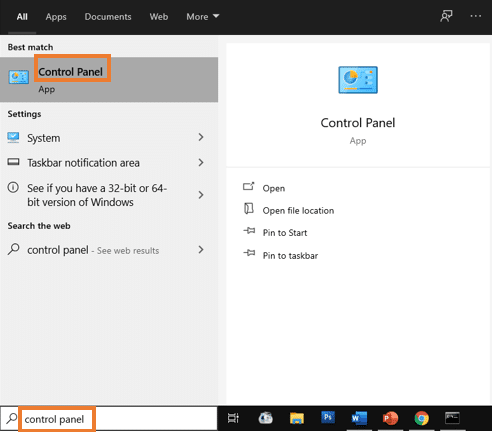
2. V Ovládací panel, vyberte si Odinštalujte program možnosť pod programy

3. Poznačte si všetky rôzne verzie redistribuovateľných súborov (alebo redistribuovateľných súborov) Microsoft Visual C++ v časti Programy a funkcie.

4. Navštíviť oficiálna stránka spoločnosti Microsoft. Musíte si stiahnuť nové kópie súborov Microsoft Visual C++ Redistributable, ktoré ste si poznamenali.
5. Teraz musíte odinštalovať všetky aktuálne nainštalované redistribuovateľné súbory Microsoft Visual C++.
6. Pokračujte v inštalácii nových kópií súborov, ktoré ste stiahli z oficiálnej webovej stránky. Už by ste problém vyriešili.
Tiež vám odporúčam prejsť si komunita AMD pre ďalšie informácie.
Odporúčané: Opravte chybu Server Not Found Error vo Firefoxe
Dúfam, že vyššie uvedený návod bol užitočný a vy ste to dokázali opraviť chybu AMD Systém Windows nemôže nájsť Bin64 – chyba Installmanagerapp.exe, ale ak máte nejaké pochybnosti alebo potrebujete nejaké vysvetlenia, napíšte ich do poľa komentárov. V prípade akýchkoľvek otázok ma neváhajte kontaktovať.